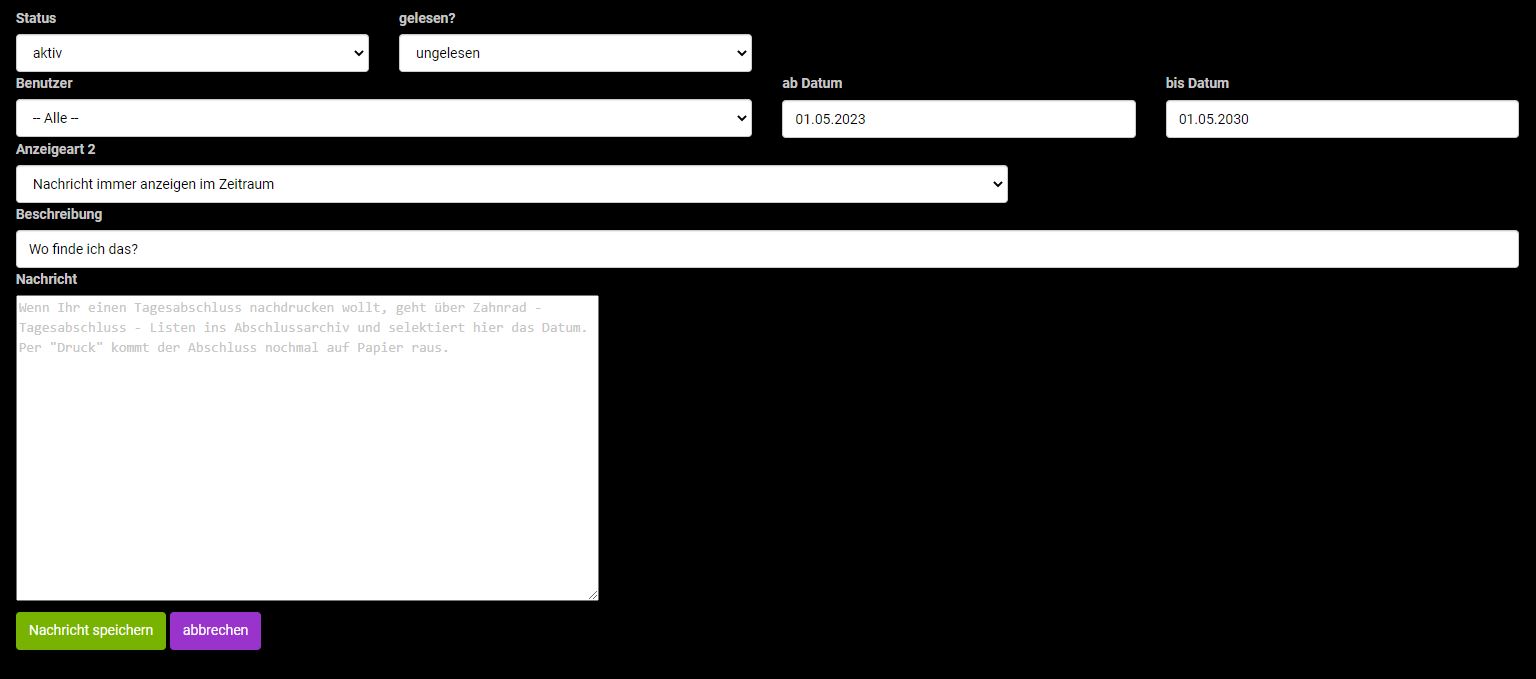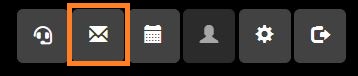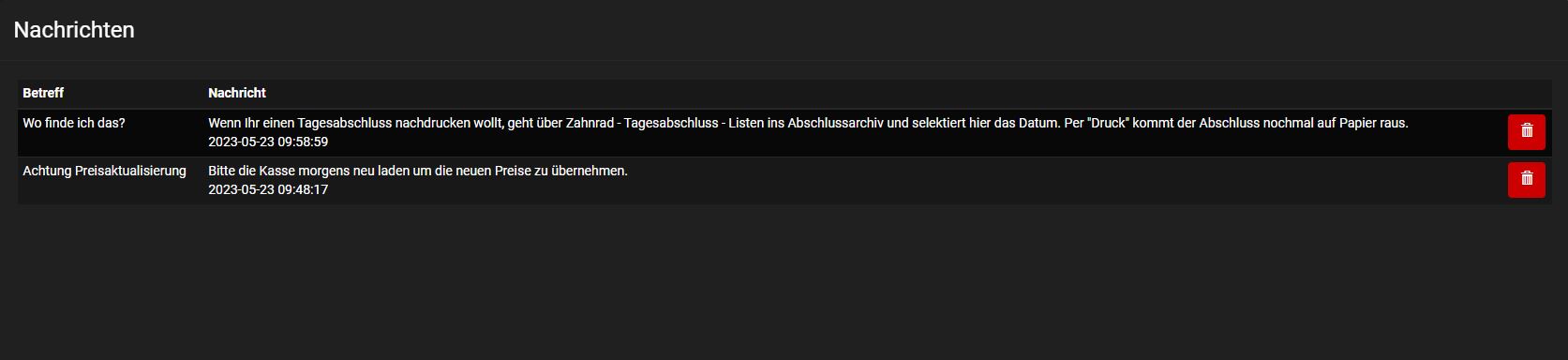Sie möchten Ihren Kollegen eine Nachricht oder kleine Hilfen hinterlassen, möchten aber das Zettelchaos vermeiden? Das JoeCash Kassensystem bietet Ihnen auch hier eine passende Funktion.
Unter Zahnrad – Backoffice – Stammdaten – Nachrichten können Sie Ihren eigenen „Nachrichtendienst“ pflegen:
Hier werden alle erstellten Nachrichten aufgelistet und können jederzeit bearbeitet oder deaktiviert werden. Sie können eine erstellte Nachricht nicht ganz aus dem System löschen – jedoch beliebig umbenennen und in Ihrer Funktion verändern.
Über den Button neue Nachricht oben links können Sie eine neue Nachricht anlegen. Möchten Sie eine bereits bestehende Notiz bearbeiten oder ändern, klicken Sie bei der entsprechenden Nachricht rechts auf das rote Kästchen. In beiden Fällen erscheint folgende Ansicht:
Status ⇒ Hier geben Sie an, ob die Nachricht aktiv geführt wird, oder deaktiviert ist. Ist die Benachrichtigung beispielsweise deaktiviert, können Sie diese hier wieder auf „aktiv“ setzen.
gelesen? ⇒ Soll die Nachricht in der Kasse eingeblendet werden, muss hier „ungelesen“ eingestellt sein. Ist in diesem Feld „gelesen“ angegeben, dann wurde diese als bereits zur Kenntnis genommen markiert, ist aktiv in der Nachrichtenliste hinterlegt, aber nicht in der Kasse direkt einsehbar.
Benutzer ⇒ Hier können Sie angeben, welcher Benutzer (nicht Mitarbeiter) diese Nachricht im Kassenfenster direkt sehen kann. Über die Einstellung –Alle– ist die Nachricht für alle sichtbar.
ab Datum – bis Datum ⇒ Bestimmen Sie in diesem Feld, zu welchem Zeitpunkt diese Nachricht sichtbar sein soll. So können Sie z.B. Hinweise für die Zukunft hinterlegen, für längere Zeiträume oder einzelne Tage.
Achtung: Ist hier kein Datum angegeben, wird die Nachricht nicht in der Kasse eingeblendet. Soll die Nachricht nur für 1 Tag angezeigt werden, gilt die 24-Stunden-Regel, folglich z.B. ab 20.05.2023 bis 21.05.2023, wenn diese am 20.5.2023 angezeigt werden soll.
Anzeigeart ⇒ Hier haben Sie die Wahl zwischen zwei Optionen: Soll die Nachricht im gewählten Zeitraum immer angezeigt werden, oder nur bis diese als gelesen markiert wird.
Beschreibung ⇒ Hier bitte der Nachricht eine kurze „Überschrift“ geben.
Nachricht ⇒ In diesem Feld können Sie eine beliebige Textnachricht reinschreiben. Die Länge der Nachricht ist im Grunde unbegrenzt. Es empfiehlt sich jedoch, lange Texte mit Absätzen zu trennen, da das Textfenster in der Kasse sonst nach rechts und links gescrollt werden muss.
Sind alle Felder entsprechend ausgefüllt und Sie haben auf Nachricht speichern geklickt, wird die Nachricht in der Nachrichtenliste hinterlegt.
Sobald das Datum der Nachricht eintritt, erscheint oben rechts in der Kasse ein zusätzliches Symbol. Bei Nachrichten, welche ab heute gelten, erscheint das Symbol direkt:
Es sind Nachrichten verfügbar! Klicken Sie auf das Symbol, um die Nachrichten lesen zu können:
Die Nachrichten bleiben je nach Einstellung solange bestehen wie das Datum es vorgibt, oder bis Sie diese als gelesen markieren (Button unten rechts).
Möchten Sie die Nachricht direkt aus dieser Ansicht heraus ganz deaktivieren, reicht ein Klick auf die Tonne rechts neben der Nachricht.
Klicken Sie einfach auf „Abbrechen“ um in die Kassenansicht ohne jegliche Aktion zurückzukehren.